Удаляем лишнее и монтируем фонограмму
Микшируем вставляемую волновую форму с существующей
Команда Edit › Mix Paste заслуживает большего внимания. Она предназначена для наложения звуковых данных, хранящихся в буфере обмена, на редактируемую волновую форму. Команда Mix Paste открывает диалоговое окно, показанное на рис. 5.3.
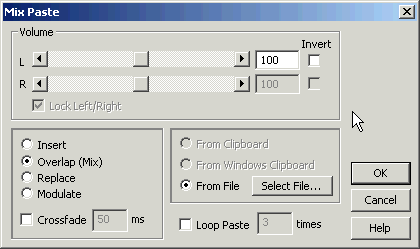
Рис. 5.3. Диалоговое окно Mix Paste
В группе Volume расположены элементы управления громкостью вставляемого материала для левого (L) и правого (R) каналов. Уровень громкости задается в процентах (по умолчанию 100%) при помощи слайдеров или численно. Если установить флажок Lock Left/Right, то громкость обоих стереоканалов можно будет изменять одновременно. При установленном флажке Invert происходит инверсия волновой формы перед вставкой. Слово "инверсия" имеет очень много значений. В данном случае оно означает умножение каждого из отсчетов на -1. Результат будет таким: положительные полуволны колебаний превратятся в отрицательные, а отрицательные, наоборот, в положительные.
В левой нижней части окна вы можете выбрать один из способов вставки.
- Insert – вставка, при которой редактируемая волновая форма будет "раздвинута", чтобы разместить содержимое буфера.
- Overlap (Mix) – вставка с микшированием. Материал из буфера "пере мешается" с редактируемой волновой формой.
- Replace – вставка с заменой. Материал из буфера заместит звуковые данные, находившиеся в этой области волновой формы до вставки.
- Modulate – вставка с модуляцией по амплитуде. Каждый отсчет звукового сигнала из буфера умножается на соответствующий отсчет волновой формы.
Флажок Crossfade предназначен для установки режима сглаживания, который часто бывает очень полезен. Речь идет вот о чем. Когда вы выделяете блок звуковых данных, значения отсчетов сигнала на краях этого блока не обязательно будут равны нулю, что в дальнейшем может вызывать неприятные щелчки при воспроизведении материала, вставленного из буфера обмена. От этих щелчков нужно как-то избавляться, что и делается при помощи режима сглаживания.
Если детально рассмотреть сущность данного режима, то окажется, что при сглаживании программа не просто вставляет звуковой блок в волновую форму, а делает это "разумно": она управляет его громкостью, т. е. в начале блока уровень громкости плавно возрастает от 0 до 100%, а за некоторое время до окончания блока начинает плавно убывать до 0%. Время изменение громкости, задаваемое в поле, расположенном справа от флажка, очень мало (порядка десятка миллисекунд), поэтому слушатель не заметит никакого подвоха. Такими свойствами обладает не только рассматриваемая программа, но и профессиональная студийная аппаратура. В противном случае, в аудиозаписях, теле- и радиопередачах постоянно прослушивались бы щелчки, сопровождающие оперативную коммутацию аппаратуры.
Величину временного интервала изменения громкости от 0 до 100% (или наоборот) вы должны ввести в поле Crossfade.
Следующая группа переключателей позволяет выбирать источник вставляемого блока.
— Регулярная проверка качества ссылок по более чем 100 показателям и ежедневный пересчет показателей качества проекта.
— Все известные форматы ссылок: арендные ссылки, вечные ссылки, публикации (упоминания, мнения, отзывы, статьи, пресс-релизы).
— SeoHammer покажет, где рост или падение, а также запросы, на которые нужно обратить внимание.
SeoHammer еще предоставляет технологию Буст, она ускоряет продвижение в десятки раз, а первые результаты появляются уже в течение первых 7 дней. Зарегистрироваться и Начать продвижение
- From Clipboard N – внутренний буфер обмена. Символ N заменяет в тексте ссылку на текущий буфер обмена. Программа заботится, чтобы вы не перепутали, какой именно материал вставляете.
- From Windows Clipboard – общесистемный буфер обмена.
- From File – файл.
Если вы решили вставить данные из файла (и выбрали соответствующий переключатель), то далее нужно выбрать интересующий вас файл, нажав кнопку Select File (откроется окно загрузки файлов). Если этого не сделать, то вставка будет осуществляться из текущего буфера обмена, несмотря на то, что выбран переключатель From File.
Опция Loop Paste <…> times позволяет вставлять волновую форму, находящуюся в буфере обмена, несколько раз подряд (количества повторений задается в поле, расположенном справа от флажка).
Когда все параметры вы уже задали, нажмите кнопку ОК или клавишу Enter.
Вы, наверное, убедились, что команда Mix Paste и соответствующее окно диалога – мощный универсальный инструмент монтажа фонограмм. Если бы программа Adobe Audition не была мультитрековым редактором, то это средство было бы просто незаменимым.
